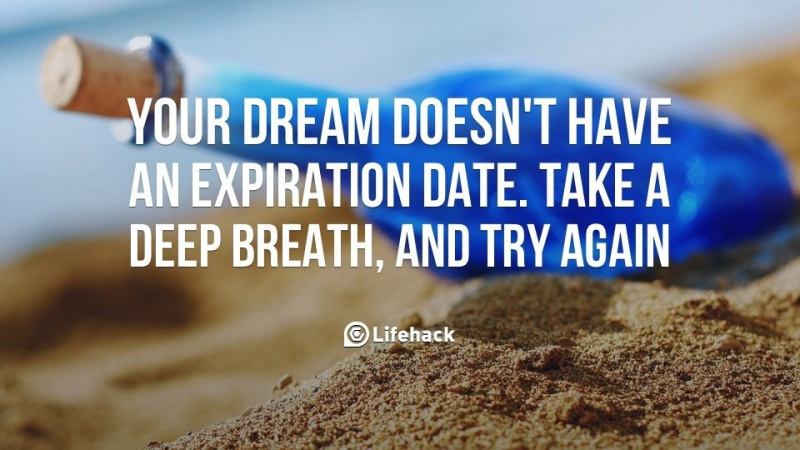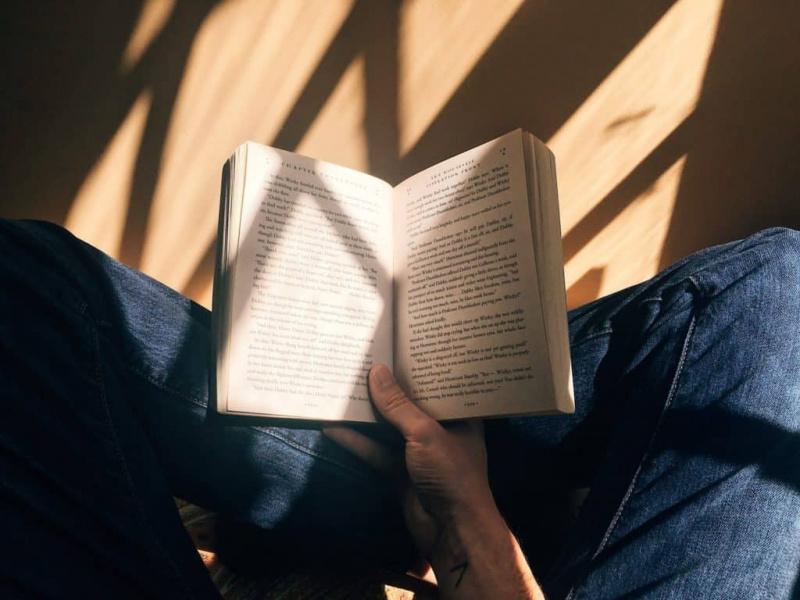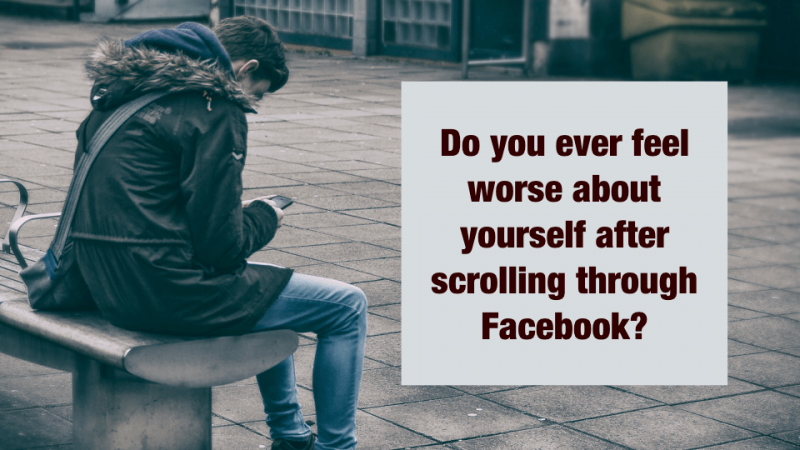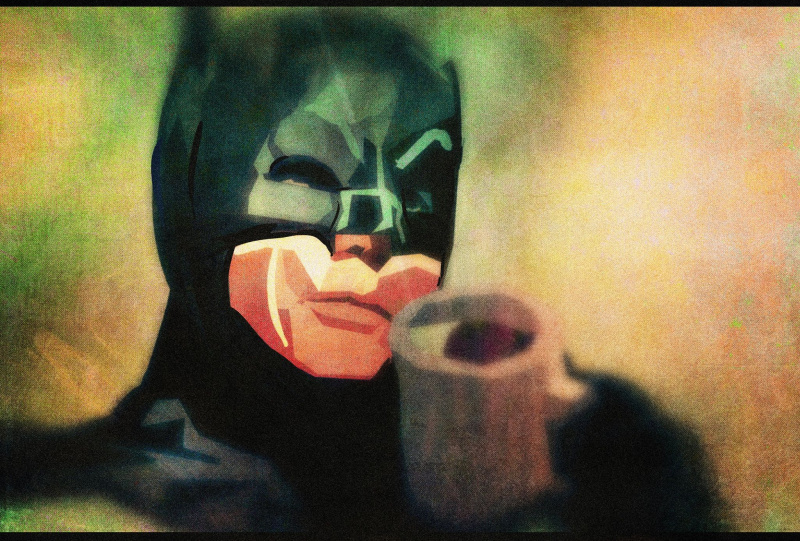7 vaihetta kannettavan tietokoneen tuulettimen melun vähentämiseksi ja nopeuden lisäämiseksi

Sitä ei voida auttaa: pölyä kertyy pöytätietokoneisiin ja kannettaviin tietokoneisiin. Siellä ei ole kiertämistä, riippumatta siitä, kuinka puhdas alueesi on. Kaikki pölyhiukkaset, joita näet silloin tällöin ilmassa, pääsevät sisään tuuletusaukkojen läpi ja kertyvät ikävään pölyverkkoon.
Kaikki tämä on syy, miksi tuulettimesi toimii nopeasti ja äänekkäästi.
Tässä on joitain tärkeitä, helppoja vaiheita, joita voit tehdä (juuri nyt!) Hiljentääksesi kannettavan tietokoneen fanit, maksimoidaksesi nopeuden / suorituskyvyn ja varmistaaksesi, että kannettava tietokone kestää vielä muutaman vuoden.
1. Tarkista minun lämpötila
Ennen kuin teemme mitä tahansa laitteiston / järjestelmän purkaminen, ennen kuin lähdet kaupunkiin paineilmalla, on tärkeää, että lataat ohjelman, joka valvoo lämmön määrää.
Miksi?
Ei ole mitään keinoa tietää, ovatko lämpölämpötilasi (ellei kannettavan tietokoneesi mainita sitä) noussut, jos et tiedä, mitkä lämpötilat ovat ensinnäkin.
Kätevä sovellus, joka tekee juuri sen, kutsutaan RealTemp . Se seuraa prosessoreidesi tempoja - ei mussia, ei hälinää. Se seuraa näitä temppuja reaaliajassa ja antaa sinun nähdä nämä numerot lokerossasi. Merkitse ne muistiin ja pidä ne lähellä.
On myös tärkeää tietää järjestelmän laitteisto ja suorituskyky. Paina tietokoneella CTRL + ALT + DEL, napsauta sitten Tehtävienhallinta ja siirry Suorituskyky-välilehteen nähdäksesi resurssit (prosessori, ram, tallennustila), jota kannettava tietokoneesi käyttää. Koskeeko he ylätankoa, 100% käyttö? Jos näin on, kannettava tietokoneesi tarvitsee hoitoa ja laitteisto- / ohjelmistopäivityksiä.
Ennen kuin jatkat päivitysten (RAM, tallennus jne.) Kanssa, on tärkeää tietää järjestelmän laitteistomääritykset.
- Suoritin (CPU)?
- Muisti (RAM)? DDDR 2/3/4? RAM-taajuus?
- Tallennus (HDD, SDD) on asennettu?
Voit käyttää upeaa ilmaista sovellusta nimeltä CPU-Z , joka kertoo kaiken kannettavan tietokoneen laitteistosta. Pieni mutta tarkka sovellus.
2. Defrag!
Milloin olit viimeksi eheytti kannettavan tietokoneen ? Jos sinulla on Windows 8 ja 8.1, se tehdään sinulle automaattisesti. Jos et tiedä, mitä eheytys tekee, se on eräänlainen digitaalinen puhdistus koko järjestelmästäsi. Puhumme hämähäkinverkot, niin sanotusti.Mainonta
Paljon kertaa poistamasi tiedostot, vaihdat uusiin kansioihin ja muutat nimiä, jolloin alkuperäisistä versioista jää vähän jälkiä. Nämä jäljellä olevien jälkien palat ja bobit lisääntyvät ajan myötä.
Ymmärrä se näin. Sinulla on 250 Gt: n tallennustila ja se on täynnä 200 Gt. Nämä käytetyt tilat eivät ole rivillä oikein riveissä ja sarakkeissa, mutta ne ovat hajallaan kiintolevyllä, mikä vie pidempään aikaa tiedostoon pääsy. Eheytettynä nämä käytetyt tilat pääsevät riviin (riveihin ja sarakkeisiin), jotta järjestelmä voi nyt käyttää sitä nopeasti, kun ne sijoitetaan oikeaan paikkaan järjestelmän pääsemiseksi. Olen eheyttänyt Windows 98: n, XP: n ja 7: n jälkeen. Onneksi Windows 10: n kanssa minun ei tarvinnut koska se on nopea kuin gepardi . Se on kuinka nopea se on .
Eheytä järjestelmäsi noin kerran kuukaudessa (ellei sitä ole asetettu automaattiseksi) poistaa nämä pienet jäljet ja antaa järjestelmän kiintolevylle / RAM-muistille nopean potkun housuihin aivan uudella päivityksellä.
3. Irrota laiva
Nyt kun olemme määrittäneet lämpötasot ja eheyttäneet järjestelmän, on aika avata laitoksesi. Brändistäsi, valmistajastasi ja versiostasi riippuen on parasta etsiä verkossa ohjeita aarteen avaamiseen.
Kaiken kaikkiaan useimmat ihmiset tekevät kuitenkin saman asian: ruuvaten takaosan / pohjan ja poistamalla suojakannen.
Kun olemme sisällä, on aika ottaa purkki paineilmaa ja mene kaupunkiin. On parasta räjähtää suihketta tai kaksi ilmaa, yhden pitkän jatkuvan ilmavirran sijasta, koska se on turvallisempaa mekaanisille instrumenteillesi (jotka voivat itse asiassa pilata pitkissä ilmavirroissa, jotka lopulta nesteyttävät ja sulavat komponenttisi).
Tämä seuraava osa on tärkeä: Siirry YouTubeen kannettavan tietokoneen merkillä ja mallilla, ja tutki kuinka avata *** kannettava tietokone-malli-ei ***.
En voi korostaa tämän merkitystä, koska kaikkien mallit ovat tärkeitä. Minulla on Acer Aspire 5745G -kannettava. Laitteiston komponentit ja sijoitus eroavat huomattavasti Acer V7 -käyttöjärjestelmästä.
Kaikkien koneet ovat erilaisia. Pölypuput ja roskat, pöly ja mitä-ei-kokoelmat ovat kuitenkin yleensä samat. Huolimatta asennuksestasi, poista kyseinen pöly nopeasti suihkuttamalla purkitettua ilmaasi. Jos haluat käyttää harjaa, tee se, mutta varoen.
4. Puhdista nurinpäin
Tiesitkö, että vuoden 2002 raportin mukaan jotkut wc: t ovat puhtaampia kuin näppäimistöt ? Kuulin myös kerran, että puhelimet olivat likaisempia kuin wc: t. Ällöttävä.
Kuinka paljon bakteereja, likaa ja lika piilee sormenpäissäsi joka ainoa päivä? Kuvitelkaapa kaikkia niitä likaisia pölypunkkeja ja kuolleita ihosoluja, jotka on levitetty näppäimistön ja hiiren päälle. Kuinka monta mikroskooppista vikaa murskaamme päivittäin, kun ne kiertelevät näppäimistömme poikki? Todella tärkeä kysymys on tämä: kuinka usein laitamme sormemme suuhumme? Niin. Pidä puhdas näppäimistö on tärkeää terveydellesi, eikö?Mainonta
Kun kannettavan tietokoneen pohja (ylhäältä ja alhaalta) on ulkona, on nyt järkevää poiketa jokaisesta osasta (vinkki: ota kuvia ja / tai videoita, niin et unohda, mikä osa oli missä) ja puhdista se kunnolla harjalla ja kahvilla suodattaa. Tee vauvastasi yhtä uusi kuin silloin, kun se lähetettiin.
Tällä on myös psykologisia etuja: puhtaampi asema auttaa minua tuntemaan itseni ammattimaisemmaksi ja hallitsen valintojani. Onko ammattitaidon tuntemisessa haittapuolia? En usko niin.
5. Levitä lämpötehoa keskusyksikköön
Niille, jotka eivät tiedä, lämpöpasta on OLENNAISTA kohti suorittimen ylläpitoa ja jäähdyttämistä. Platinum-lämpöpastat, kuten Artic Silver 5, voivat pitää prosessorisi prosessorin mukavana 0-20 astetta viileämpänä.
Kyllä, 0–20 astetta on merkitystä - varsinkin kun pelaat, renderöit grafiikkaa käyttämällä ohjelmistoja, kuten Photoshop ja AutoCAD. Ilman lämpötahkaa suorittimesi ylikuumenee. Se on niin yksinkertaista.
Ja kun se ylikuumenee, tuulettimesta tulee voimakkaampi, suorituskyky hidastuu ja tietokone alkaa viivästyä.
Mainitsin AS5: n aiemmin hyvästä syystä. Kysynnän mukaan se on tehokkain tahna, ja olen samaa mieltä. Amazon on kanssani samaa mieltä (ja me kaikki tiedämme, että Amazon ei valehtele). Ainakin 5K-arvostelut ja 5 tähden arviot eivät.
Jos haluat nähdä vaiheittaisen oppaan lämpöpastan levittämisestä, tarkista tämä hyödyllinen video .
Tässä on ennen ja jälkeen lämpötahnan tilannekuva (testi tehdään Prime95 pienet FFT: t ja RealTemp) 6-vuotias Acer Aspire 5745G -kannettava ottaa Intel i5-430m -suoritin .
Ennen (lämpöpastan vaihto ja puhdistus)
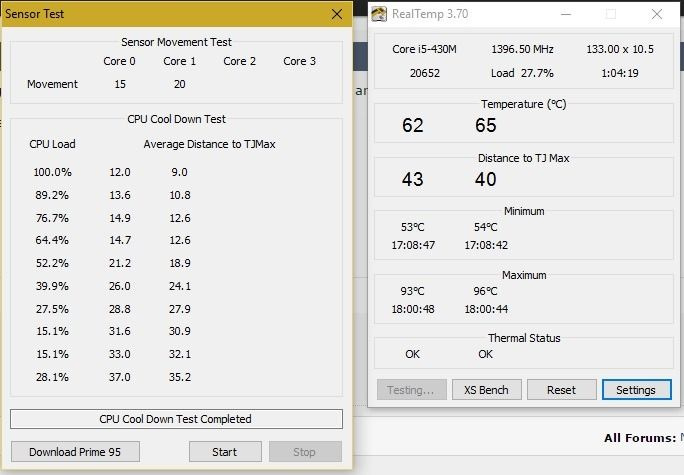
Jälkeen (termopastan vaihto ja puhdistus)
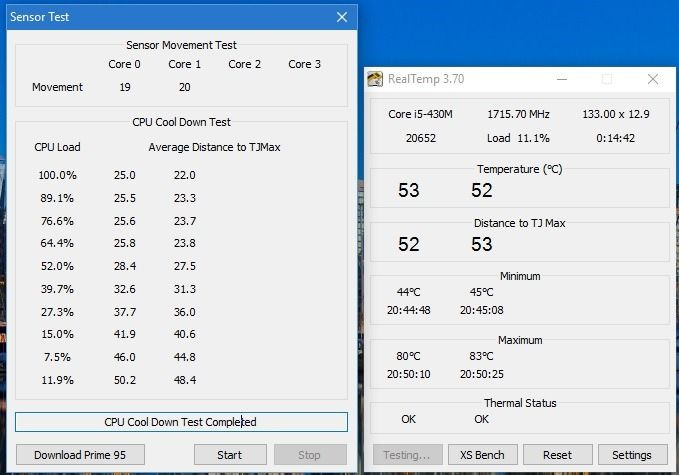
- Näetkö eron? Se on huomattava 10 asteen lasku (alempi on parempi) ja etäisyys TJMax: iin on kasvanut (korkeampi on parempi) paljon.
- Kuule ero? Aiemmin se kuulosti vanhan kuorma-auton moottorilta, mutta nyt se on sileä kuin jaguar. Onneksi kuulen nyt äänen kannettavan tietokoneen äänestä. Tuntuu, kun tuulettimen melu on vähentynyt melkein puoleen, aivan kuten vanhatkin päivät.
6. Lisää SSD-levy
On tosiasia, että SSD-asemat ovat hävittäneet kiintolevyt viime vuosina.Mainonta
SSD-asemat ovat parempia kuin kiintolevyt . Se on tosiasia. Suurin osa kannettavasta tietokoneesta voi hoitaa SSD-asennuksen, ellei se ole yli vuosikymmenen vanha. Ainoa vaatimus, uskon, on, että emolevyn liittimien on vastattava SSD: n liittimiä.
Jos haluat nähdä itse, mikä SSD on johdonmukaisesti ohittanut heidät, Samsung 850 EVO (se on se, jolla korvasin kiintolevyn Acer 5745G -kannettavassani) on ollut # 1 useita vuosia. 12 tuhatta arvostelua ei voi olla väärä.
En koskaan ajatellut, että SSD: llä olisi niin suuri ero nopeudessa ja tuulettimen melussa. En voi ajatella kiintolevyn käyttöä nyt, en edes palvelimille ja isännöinnille. En ole koskaan ollut onnellisempi tästä pienestä muutoksesta. Toivon myös teknisen tulevaisuuden, jossa voimme siirtyä kannettavan tietokoneen / tietokoneen välillä kuten älypuhelinten kanssa, kaikki tiedot pilvessä .
7. Päivitä käyttöjärjestelmä
Se saattaa kuulostaa epätodelliselta monille, mutta päivityksen jälkeen Windows 7: stä täysin uuteen Windows 7: n asennukseen Windows 10 on tehnyt ihmeitä mallille Acer Aspire 5745G. Tiedostojen / asiakirjojen käynnistys, lepotila, sammutus, avaaminen / sulkeminen on nyt tullut mielettömän nopeasti.
Tämä voi johtua siitä, että päivitin Aspire 5745G: n RAM-muistin 4 Gt: sta 8 Gt: iin, vaihdoin HDD: n SDD: llä, vaihdin prosessorin ja grafiikkakortin lämpötahnan, puhdistin kannettavan tietokoneen sisäpuolelta. Mutta epäilemättä uuden Windows 10: n asentaminen Win 7: n tai 8: n päivityksen sijasta lisää kannettavan tietokoneen nopeutta (Tämä perustuu kokemukseen näiden Win95, Win98, WinME, WinXP, WinVista, Win7, Win8 ja lopulta Win10 käytöstä viimeisten 15 vuoden aikana) . Nämä muutokset parantivat huomattavasti kannettavan tietokoneen suorituskykyä, nopeutta ja tuulettimen melua. Halusin luopua ajatuksesta ostaa uusi (kallis) kannettava tietokone.
Voin luvata, että päivittäminen Windows 10: een oli erittäin viisas päätös. Se on nopeampi kuin kaikki Windows-käyttöjärjestelmät (8, 7, Vista, XP, 98), joita olen tähän mennessä käyttänyt.
Vinkki: Harkitse työpöytää
Sanon tämän vain yhdestä syystä: Pöytäkoneiden avulla voit käyttää jopa kahdeksaa tuuletinta, jotta koko järjestelmäsi pysyy viileänä, toimii sujuvasti ja mahdollisimman vähän hikkailla, kun on kyse lämmön haihdutuksesta ja pölyn muodostumisesta.
Ja se on helppo puhdistaa, avata ja päivittää / vaihtaa laitteisto.
(Puhumattakaan siitä, että kaiken kaikkiaan työpöydät ovat paljon voimakkaampia kuin kannettavat tietokoneet.)
Yleensä yleisin (ja tehokkain) tuuletin on:
- Kaksi imupuhallinta edessä
- Poistoilmapuhallin päällä
- Poistoilmapuhallin takana
Yksinkertaisesti: tuulettimet työntävät lämpöä järjestelmän läpi.Mainonta
Tasolla voit käyttää mitä tahansa tuulettimen asetuksia tietokoneellasi. Pidä tämä vain mielessä: lämpö nousee.
Siksi työpöydän yläosassa oleva imu- / poistoilmapuhallin (joka työntää kuumaa ilmaa ulos järjestelmästäsi) on älykäs valinta pitää vauvan sisäpuoli raikkaana ja viileänä.
Jos haluat fanien enimmäislämpötilat käyttämällä mahdollisimman vähän energiaa (ja ääniä) ... tutustu Linusin teknisiin vinkkeihin YouTubessa kaikkiin faneidesi tarpeisiin (kuten mitä faneja saa, kuinka monta faneja tarvitsetko , mitä parhaat fanit ovat, ja lisää !)
Toki, videot on päivätty, mutta arvaa mitä? Fanit (ja tiedot) eivät ole.
Kyllä, pidän työpöydän faneista. Et kuitenkaan voi mennä pieleen ihmisille, joilla on kannettava tietokone kannettavan tietokoneen jäähdyttimet !
Kannettavien tietokoneiden jäähdyttimet ovat juuri sitä: ne istuvat sylissäsi ja jäähdyttävät vauvaa.
Lopuksi, kun olet tehnyt kaikki edellä mainitut, suorita Prime95 (vain pienillä FFT: llä) ja RealTemp uudelleen. Vertaa uusia lämpötiloja esipuhdistettuihin tasoihin. Näetkö eron?
Koska kaikkien järjestelmä on erilainen, suosittelen, että selaat Internetiä hyödyllisistä videoista, jotka opastavat sinua askel askeleelta. Jos et ole varovainen, kannettavan tietokoneen puhdistaminen voi vaikuttaa huonompaan suorituskykyyn. Siksi suosittelen lämpimästi videoiden katsomista, jotta voit nähdä, miten muut ihmiset tekevät sen, ja seurata niitä askel askeleelta, jopa keskeyttämällä ja palata tarvittaessa.
Esitelty valokuvahyvitys: Luis Llerena stocknap.io -sivuston kautta